این صفحه دستورالعمل اجرای تست های صوتی در CTS Verifier (CTS-V) را پوشش می دهد.
دستورالعمل های عمومی
رویه های زیر برای همه آزمایش ها اعمال می شود:
- تنظیم تست: برای هر آزمایش، به یک دستگاه تحت آزمایش (DUT) نیاز دارید، که دستگاه اندرویدی است که در حال آزمایش آن هستید، و یک نسخه نصب شده از CTS-V مرتبط با نسخه سیستم عامل Android که روی DUT اجرا می شود. برای اطلاعات کلی بیشتر در مورد الزامات و راه اندازی CTS-V، به استفاده از تأیید کننده CTS مراجعه کنید.
اطلاعات تست: برای اجرای تست صوتی CTS-V، برنامه CTS-V را اجرا کنید، سپس تست مورد نظر را از لیست تست CTS Verifier انتخاب کنید. با باز کردن یک تست برای اولین بار، پانل اطلاعات مربوط به آن تست را نشان می دهد که حاوی اطلاعات زیر است:
- هدف آزمون
- پروتکل تست
- لوازم جانبی مورد نیاز
- به بخش CDD مربوطه مراجعه کنید
برای بستن پانل اطلاعات، روی تأیید ضربه بزنید. برای مشاهده پانل اطلاعات در هر زمان در طول آزمایش، روی ? دکمه
اجرای آزمایشی: برای اجرای هر آزمون صوتی از دستورالعملهای مخصوص آزمون در این صفحه استفاده کنید.
- هنگامی که آزمون رد می شود، دکمه سبز رنگ Pass فعال می شود. با زدن این دکمه یک آزمون قبولی را ثبت کنید. برخی از آزمایشها نیز پیام «PASS» را در بالای ردیف پایین دکمهها نمایش میدهند.
- تست های ناموفق را با ضربه زدن روی دکمه قرمز X ضبط کنید.
برخی از آزمایشهای موجود در این صفحه نیازی به تجهیزات جانبی اضافی ندارند. برخی دیگر به هدست آنالوگ سیمی یا USB نیاز دارند. برای آزمایشهایی که به تجهیزات جانبی USB تخصصی مانند رابط صوتی USB نیاز دارند، به تستهای تأییدکننده USB Audio CTS مراجعه کنید. برای آزمایشهای عملکرد رابط دیجیتال ابزار موسیقی (MIDI) که به یک دانگل حلقه پشت صوتی نیاز دارد، به آزمایشهای MIDI تأییدکننده CTS مراجعه کنید. برای آزمایشهای دیگری که به دانگل حلقهای صوتی یا بلندگوهای خارجی نیاز دارند، به Audio Framework CTS Verifier مراجعه کنید. برای روشهای تست صوتی حرفهای، به آزمون CTS Verifier Pro Audio مراجعه کنید. برای روشهای آزمایش تأخیر ردیابی سر صوتی فضایی، آزمایش تأخیر ردیابی سر تأییدکننده CTS را ببینید.
تست های انطباق با تاخیر
آزمایشهای زیر انطباق با الزامات تأخیر صوتی CDD را تعیین میکنند.
تست تأخیر ورودی شروع سرد
تست تأخیر ورودی شروع سرد صوتی، زمان لازم برای ضبط صدا از یک سیستم صوتی معلق (سرد) را اندازه گیری می کند.
برای اجرای تست تأخیر ورودی شروع سرد صوتی، این مراحل را دنبال کنید:
- API را برای آزمایش انتخاب کنید. الزامات تاخیر باید فقط برای یک API بگذرد.
برای شروع اجرای آزمایشی روی Start ضربه بزنید. این تست زمان لازم برای شروع ضبط صدا از یک سیستم صوتی سرد را اندازه گیری می کند. نتایج بالای دکمه های تست با علامت PASS یا FAIL نمایش داده می شوند.
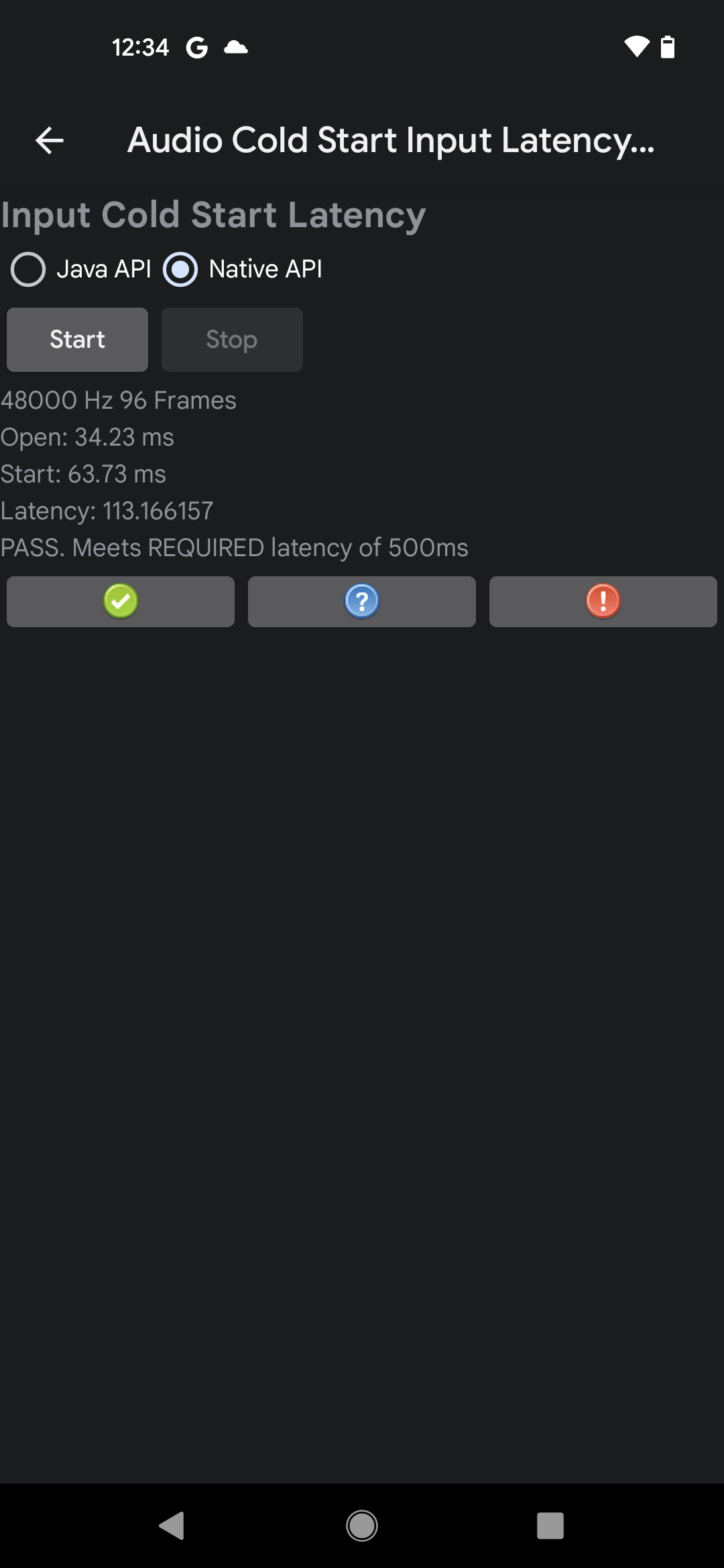
شکل 1. نتایج نمونه برای یک آزمون گذرانده شده در Native API
اگر تأخیر اندازهگیریشده الزامات CDD را برآورده کند، آزمون با موفقیت انجام میشود.
تست تاخیر خروجی شروع سرد
تست تاخیر خروجی شروع سرد صوتی، زمان لازم برای پخش صدا از یک سیستم صوتی معلق (سرد) را اندازه گیری می کند. این آزمون دارای شرایط زیر است:
- الزامات دستگاه به Settings > Sound & Vibration بروید و Touch Sounds را غیرفعال کنید.
برای اجرای تست تاخیر خروجی شروع سرد صوتی، مراحل زیر را دنبال کنید:
- API را برای آزمایش انتخاب کنید. الزامات تاخیر باید فقط برای یک API بگذرد.
برای شروع اجرای آزمایشی روی Start ضربه بزنید. تست یک آهنگ صوتی بی صدا را پخش می کند و زمان از شروع پخش تا زمانی که آهنگ در خروجی ظاهر می شود را اندازه گیری می کند. نتایج بالای دکمه های تست با علامت PASS یا FAIL نمایش داده می شوند.
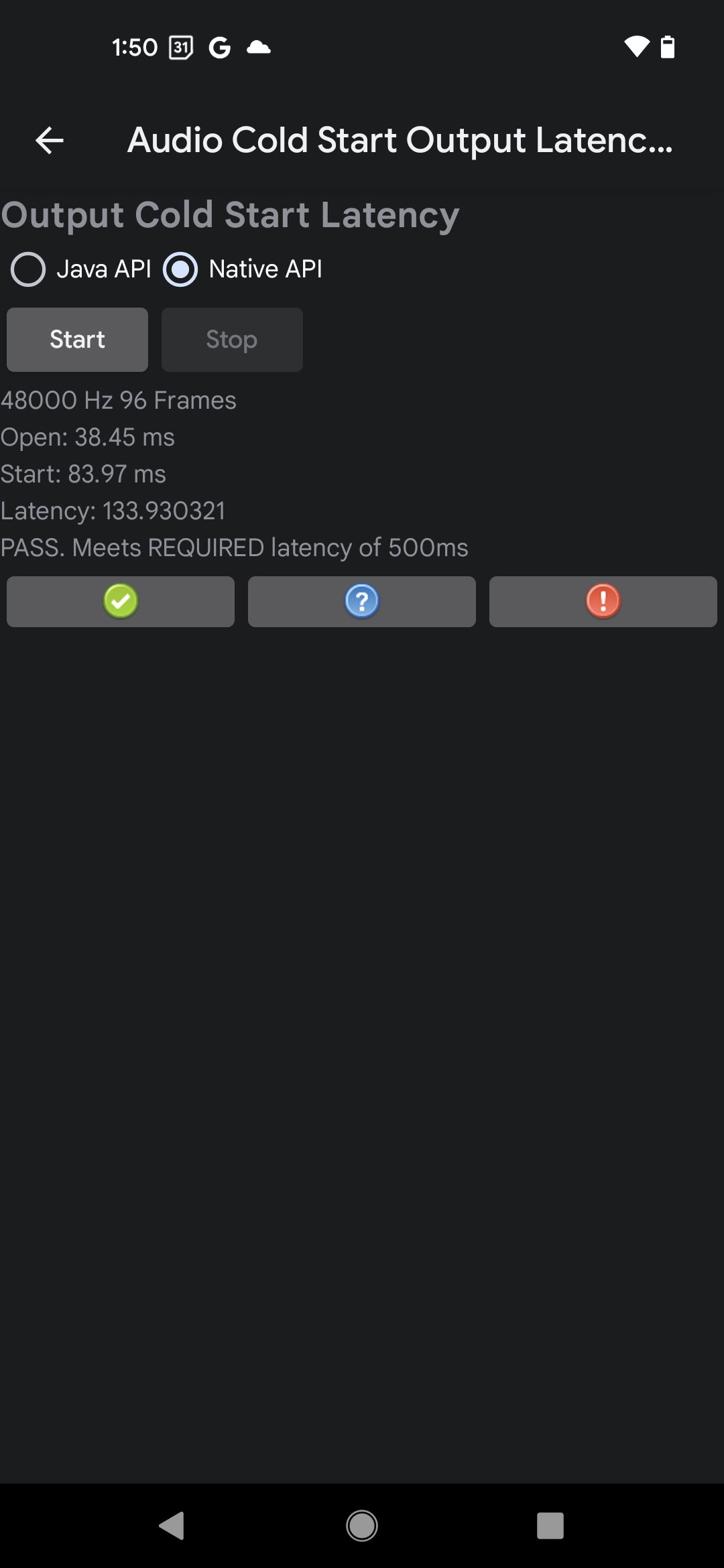
شکل 2. نمونه ای از نتایج برای آزمون گذرانده شده در Native API
اگر تأخیر اندازهگیریشده الزامات CDD را برآورده کند، آزمون با موفقیت انجام میشود.
تست Tap To Tone صوتی
تست Audio Tap To Tone زمان لازم برای نمایش صدایی که توسط یک عملکرد کاربر روی صفحه نمایش داده می شود را در خروجی سیستم صوتی تعیین می کند. این تست از میکروفون داخلی برای اندازهگیری زمان بین تعامل صفحه و صدای پخش شده روی بلندگوی داخلی استفاده میکند. نتیجه کلی به عنوان میانگین پنج اندازه گیری موفق محاسبه می شود.
رهنمودهایی برای یک ضربه زدن موفق
این تست به صدای تیک فیزیکی که توسط ناخن تستر که به صفحه نمایش در فیلد فعالسازی ضربه میزند، ایجاد میشود تا تعامل با صفحه نمایش را نشان دهد. صدا همچنین پخش آهنگ را فعال می کند. از آنجا که تشخیص TICK ممکن است دشوار باشد، تنظیم محیط آزمایش و اجرای دقیق ماشه ضربه مهم است.
برای دستیابی به یک ماشه ضربه ای خوب در طول آزمایش از دستورالعمل های زیر استفاده کنید:
- در یک اتاق ساکت، دستگاه را روی میز، سمت صفحه نمایش به سمت بالا قرار دهید.
- با انگشت اشاره به صفحه ضربه بزنید، مطمئن شوید که ناخن و نوک انگشت هر دو با صفحه تماس می گیرند تا صدای تیک قابل شنیدن از ضربه ناخن ایجاد شود.
- ضربه زدن فقط با قسمت نرم نوک انگشت باعث ایجاد صدای ماشه نمی شود.
- فقط یک بار به صفحه ضربه بزنید و سریع انگشت را بردارید. ضربات متعدد باعث اشتباه در اندازه گیری می شود.
برای موفقیت یک اندازه گیری، آزمون باید بتواند هم تیک فعال سازی و هم صدای تولید شده را تشخیص دهد. ممکن است لازم باشد برای اندازهگیری موفقیتآمیز، هم شدت ضربه زدن به صفحه یا هم میزان صدای پخش را تنظیم کنید.
روش تست
برای اجرای تست Audio Tap To Tone، مراحل زیر را دنبال کنید:
- تمام لوازم جانبی صوتی سیمی یا بلوتوث را از DUT جدا کنید.
- API را برای آزمایش انتخاب کنید. الزامات تاخیر باید فقط برای یک API بگذرد.
- برای شروع تست روی Start ضربه بزنید.
همانطور که در دستورالعمل ها توضیح داده شده است، یک بار با ناخن خود روی صفحه ضربه بزنید تا یک ضربه زدن موفقیت آمیز انجام شود . برای ثبت شروع اندازهگیری، صدای تیک قوی از ناخن انگشت که به صفحه نمایش میخورد ضروری است.
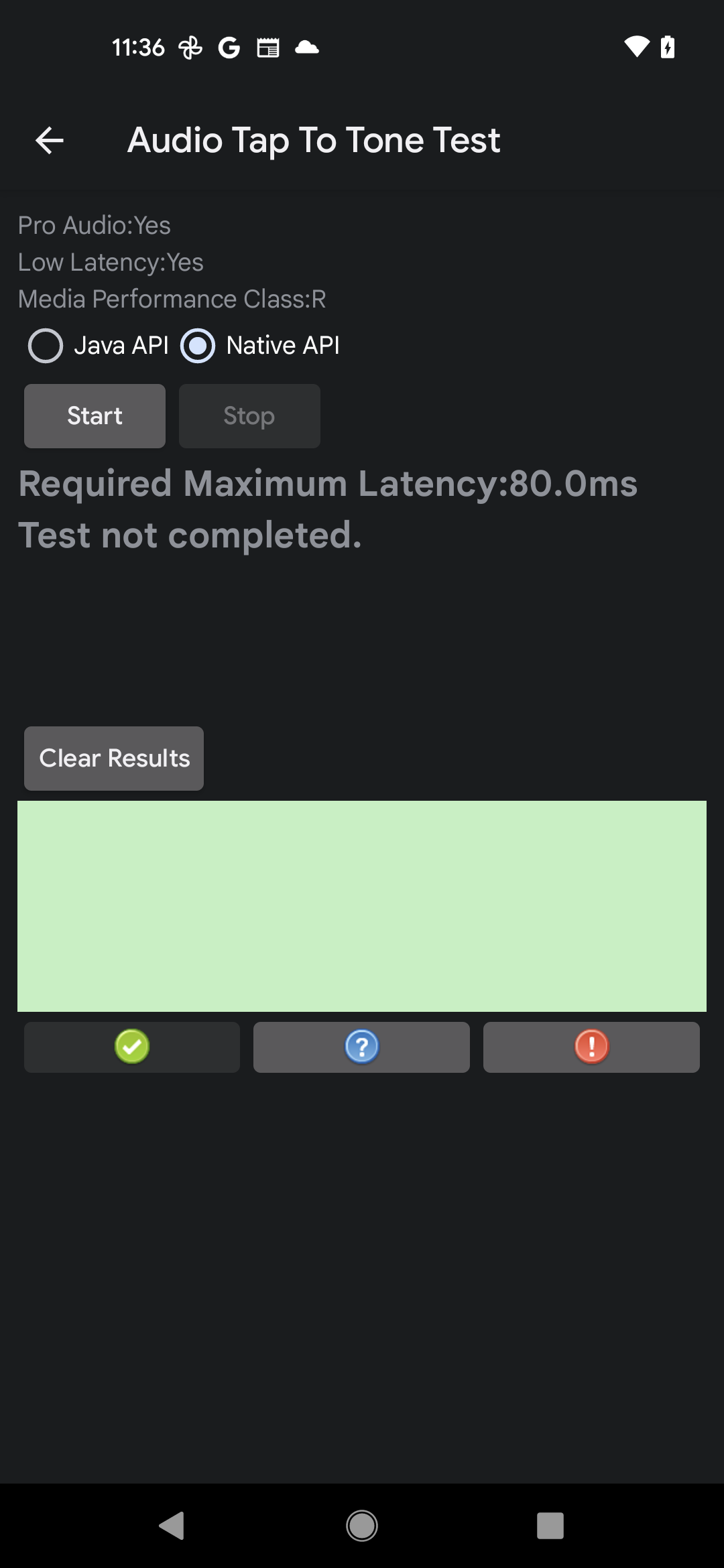
شکل 3. تست Tap To Tone صوتی، ناقص
صبر کنید تا نتایج اندازه گیری نمایش داده شود، سپس مراحل 3 و 4 را تکرار کنید تا دستگاه پنج اندازه گیری موفقیت آمیز انجام دهد.
برای پایان دادن به آزمون، روی Stop ضربه بزنید.
نتایج آزمون را ارزیابی کنید.
- در مستطیل سبز، خطوط قرمز نشان دهنده تیک ماشه و صدای حاصل است.
- اگر میانگین آزمون یک PASS را گزارش کرد، آزمون را به عنوان قبولی گزارش کنید.
- اگر میانگین آزمون یک FAIL را گزارش کرد، آزمایش را به عنوان ناموفق گزارش کنید.
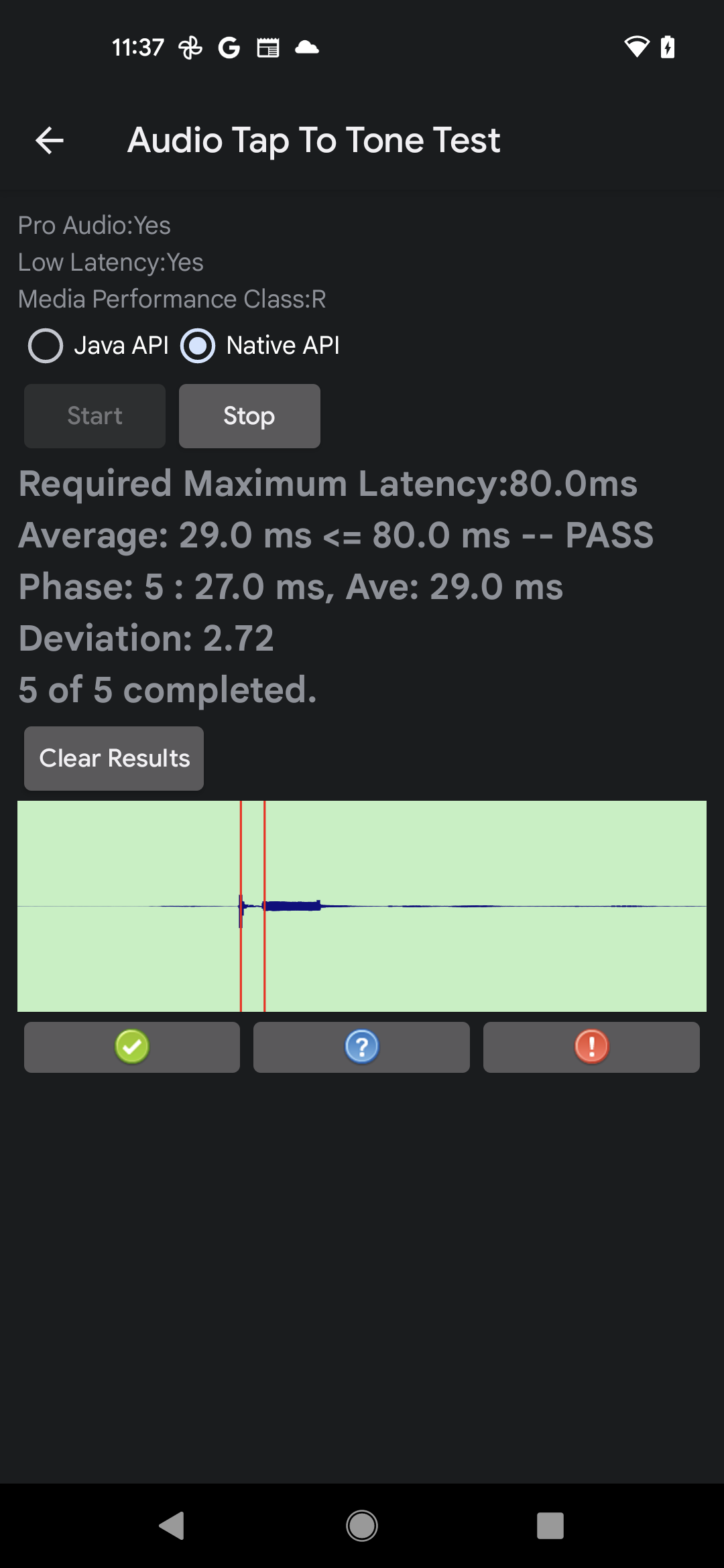
شکل 4. تست Tap To Tone صوتی، کامل شد
تست های عملکرد اولیه سیستم صوتی
آزمایشهای زیر مشخص میکنند که آیا سیستم صوتی روی DUT به درستی کار میکند یا خیر.
تست صوتی هدست آنالوگ
تست صوتی هدست آنالوگ، عملکرد اصلی (پخش سیگنال صوتی، هدف های اتصال، دکمه های انتقال رسانه) هدست آنالوگ متصل به DUT را تأیید می کند. این آزمون دارای شرایط زیر است:
- لوازم جانبی مورد نیاز: یک هدست آنالوگ سازگار با اندروید با دوشاخه تلفن 3.5 میلی متری 4 هادی مورد نیاز است.
نمونه ای از هدست و دوشاخه در شکل های زیر نشان داده شده است:

شکل 5. نمونه هدست آنالوگ سازگار با اندروید

شکل 6. مثال 4 هادی، دوشاخه تلفن آنالوگ 3.5 میلی متری
اینها به طور گسترده در دسترس هستند و اغلب با عبارت Built For Android شناخته می شوند، اگرچه بسیاری از هدست های آنالوگ برای اهداف این آزمایش سازگار هستند.
- الزامات دستگاه: DUT باید یک پورت هدست 3.5 میلی متری را اجرا کند. اگر DUT پورت هدست 3.5 میلیمتری ندارد، آن را در طول آزمایش نشان دهید.
برای اجرای تست صوتی هدست آنالوگ، مراحل زیر را دنبال کنید:
بررسی کنید که آیا DUT پورت هدست آنالوگ دارد یا خیر:
- اگر DUT دارای درگاه هدست آنالوگ است، روی بله ضربه بزنید.
- اگر DUT پورت هدست آنالوگ ندارد، روی No ضربه بزنید. آزمون به عنوان PASS علامت گذاری شده است. پورت هدست موجود نیست و می توانید به آزمایش بعدی بروید.
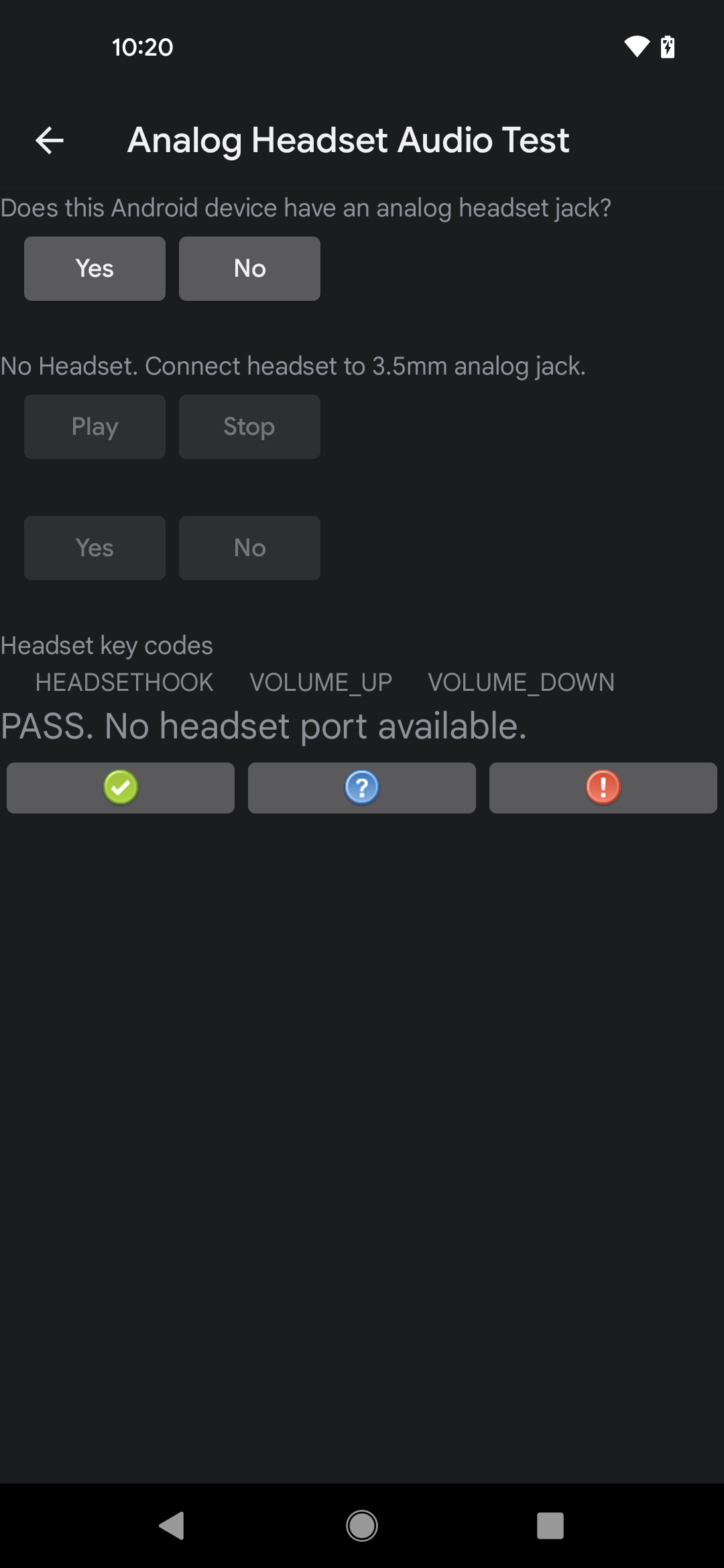
شکل 7. نتیجه آزمایش برای DUT بدون پورت هدست آنالوگ
ابزار جانبی هدست آنالوگ را در درگاه هدست آنالوگ در DUT قرار دهید و بررسی کنید که پیامی نمایش داده می شود که تأیید می کند هدف اعلان افزونه دریافت شده است. این پیام تأیید می کند که DUT یک پورت هدست آنالوگ دارد. اگر هیچ پیامی نمایش داده نشد، هدف پلاگین در DUT مشکل دارد و آزمایش با شکست مواجه میشود.
روی پخش ضربه بزنید و بررسی کنید که آهنگی در هدست پخش می شود (شاید برای شنیدن آهنگ لازم باشد صدا را تنظیم کنید). برای توقف پخش، روی Stop ضربه بزنید.
- اگر آهنگی در هدست پخش میشود، روی بله ضربه بزنید.
- اگر هیچ صدایی در هدست پخش نشود، سیستم پخش صدا مشکل دارد و آزمایش ناموفق است.
یکی یکی دکمه های افزایش صدا ، کاهش صدا و هدست HookMedia Transport را روی هدست آنالوگ فشار دهید و بررسی کنید که برچسب مربوطه در تست صوتی هدست آنالوگ با فشار دادن هر دکمه روشن شود. این تأیید می کند که DUT فشار دادن دکمه را تشخیص می دهد.
- هنگامی که هر سه برچسب روشن شدند، آزمایش با موفقیت انجام می شود.
- اگر برچسبی روشن نشد، همه دکمهها شناسایی نمیشوند و آزمایش با شکست مواجه میشود.
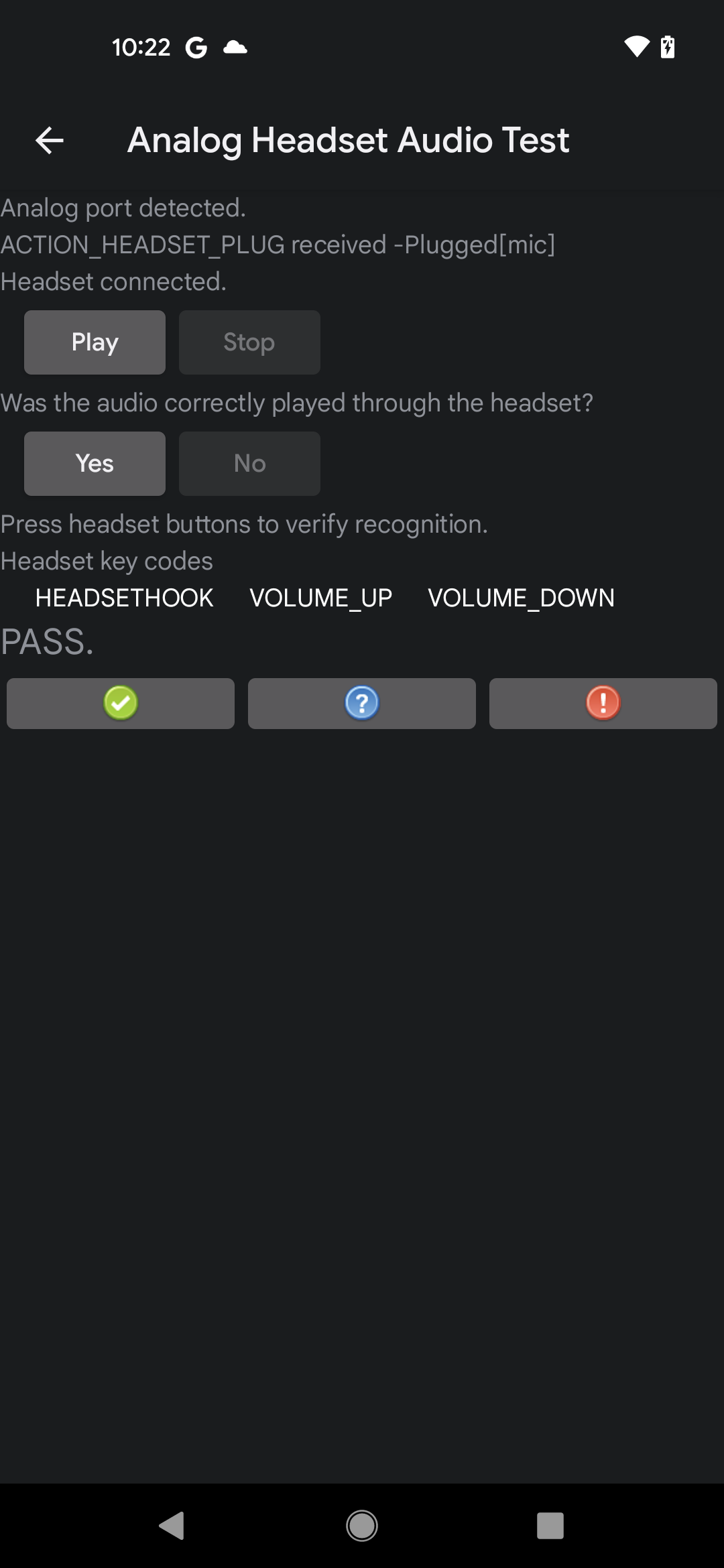
شکل 8. نتیجه UI برای یک آزمون با موفقیت
تست اعلانهای دستگاههای ورودی
تست اعلانهای دستگاههای ورودی صوتی تأیید میکند که وقتی دستگاههای جانبی ورودی وصل یا قطع میشوند، اعلانهای اتصال و قطع اتصال سیمی به درستی ارسال میشوند. این آزمون دارای شرایط زیر است:
- لوازم جانبی مورد نیاز: یک دستگاه ورودی/خروجی صوتی سیمی، که می تواند یک هدست سیمی یا میکروفون متصل به جک هدست آنالوگ در DUT، یا یک هدست صوتی USB یا یک میکروفون متصل به پورت USB در DUT باشد.
- الزامات دستگاه: DUT باید از لوازم جانبی صوتی سیمی پشتیبانی کند، از طریق جک هدست 3.5 میلی متری یا پورت USB که از حالت میزبان (یا هر دو) پشتیبانی می کند. اگر DUT هیچ یک از اینها را پشتیبانی نمی کند، آن را در آزمایش نشان دهید.
برای اجرای تست اعلانهای دستگاههای ورودی صوتی، این مراحل را دنبال کنید:
- تأیید و نشان دادن پشتیبانی DUT برای لوازم جانبی صوتی سیمی:
- اگر DUT حداقل یک پورت برای لوازم جانبی صوتی سیمی دارد، روی بله ضربه بزنید.
- اگر DUT درگاهی برای لوازم جانبی صوتی سیمی ندارد، روی No ضربه بزنید. آزمون به عنوان قبولی علامت گذاری شده است و می توانید به آزمون بعدی بروید.
- روی Clear Messages ضربه بزنید تا نمایشگر اعلانهای موجود پاک شود (به عنوان مثال، اعلانهایی که ممکن است هنگام شروع آزمایش ارسال شده باشند).
اتصال و قطع اتصال را تست کنید:
- یک دستگاه جانبی ورودی صوتی سیمی را وصل کنید و بررسی کنید که اعلان اتصال در پنل آزمایشی نمایش داده شود.
- دستگاه جانبی ورودی صوتی سیمی را جدا کنید و بررسی کنید که اعلان قطع اتصال در پنل آزمایشی نمایش داده شود.
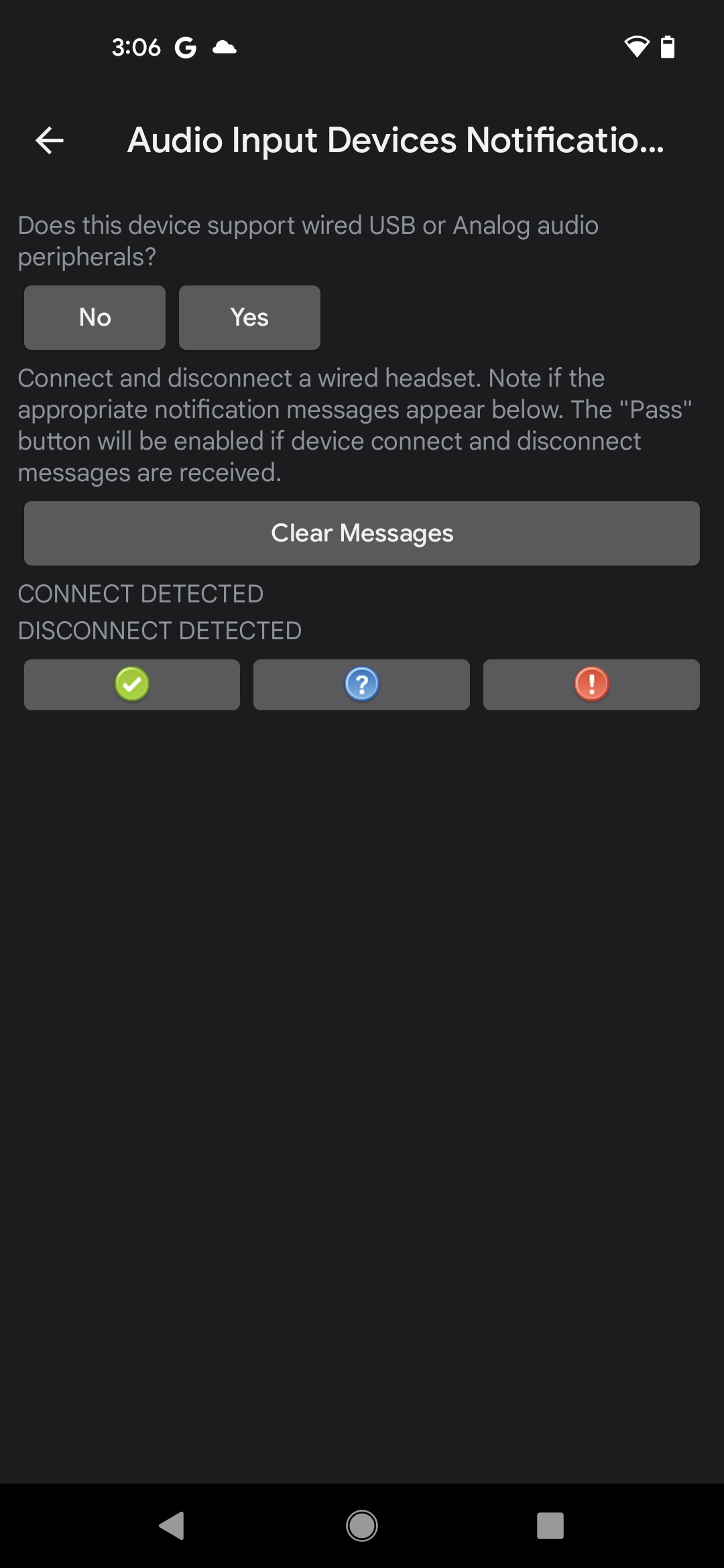
شکل 9. رابط کاربری تست اعلانهای دستگاههای ورودی صوتی
اگر هر دو اعلان نمایش داده شوند، آزمون با موفقیت انجام می شود.
تست اعلانهای دستگاه خروجی
تست اعلانهای دستگاههای خروجی صوتی تأیید میکند که وقتی دستگاههای جانبی ورودی وصل یا قطع میشوند، اعلانهای اتصال و قطع اتصال سیمی به درستی ارسال میشوند. این آزمون دارای شرایط زیر است:
- لوازم جانبی مورد نیاز: یک خروجی صوتی سیمی، که می تواند یک هدست سیمی (یا هدفون) متصل به جک هدست آنالوگ در DUT یا یک هدست صوتی USB (یا هدفون) متصل به پورت USB در DUT باشد.
- الزامات دستگاه: DUT باید از لوازم جانبی صوتی سیمی پشتیبانی کند، از طریق جک هدست 3.5 میلی متری یا پورت USB که از حالت میزبان (یا هر دو) پشتیبانی می کند. اگر DUT هیچ یک از اینها را پشتیبانی نمی کند، آن را در آزمایش نشان دهید.
برای اجرای تست اعلانهای دستگاههای خروجی صوتی، مراحل زیر را دنبال کنید:
- تأیید و نشان دادن پشتیبانی DUT برای لوازم جانبی صوتی سیمی:
- اگر DUT حداقل یک پورت برای لوازم جانبی صوتی سیمی دارد، روی بله ضربه بزنید.
- اگر DUT درگاهی برای لوازم جانبی صوتی سیمی ندارد، روی No ضربه بزنید. آزمون به عنوان قبولی علامت گذاری می شود و می توانید به آزمون بعدی بروید.
- روی Clear Messages ضربه بزنید تا نمایشگر اعلانهای موجود پاک شود (به عنوان مثال، اعلانهایی که ممکن است هنگام شروع آزمایش ارسال شده باشند).
تست اتصال و قطع اتصال:
- یک دستگاه جانبی خروجی صوتی سیمی را وصل کنید و بررسی کنید که اعلان اتصال در پنل آزمایشی نمایش داده می شود.
- دستگاه جانبی خروجی صوتی سیمی را جدا کنید و بررسی کنید که اعلان قطع اتصال در پنل تست نمایش داده می شود.
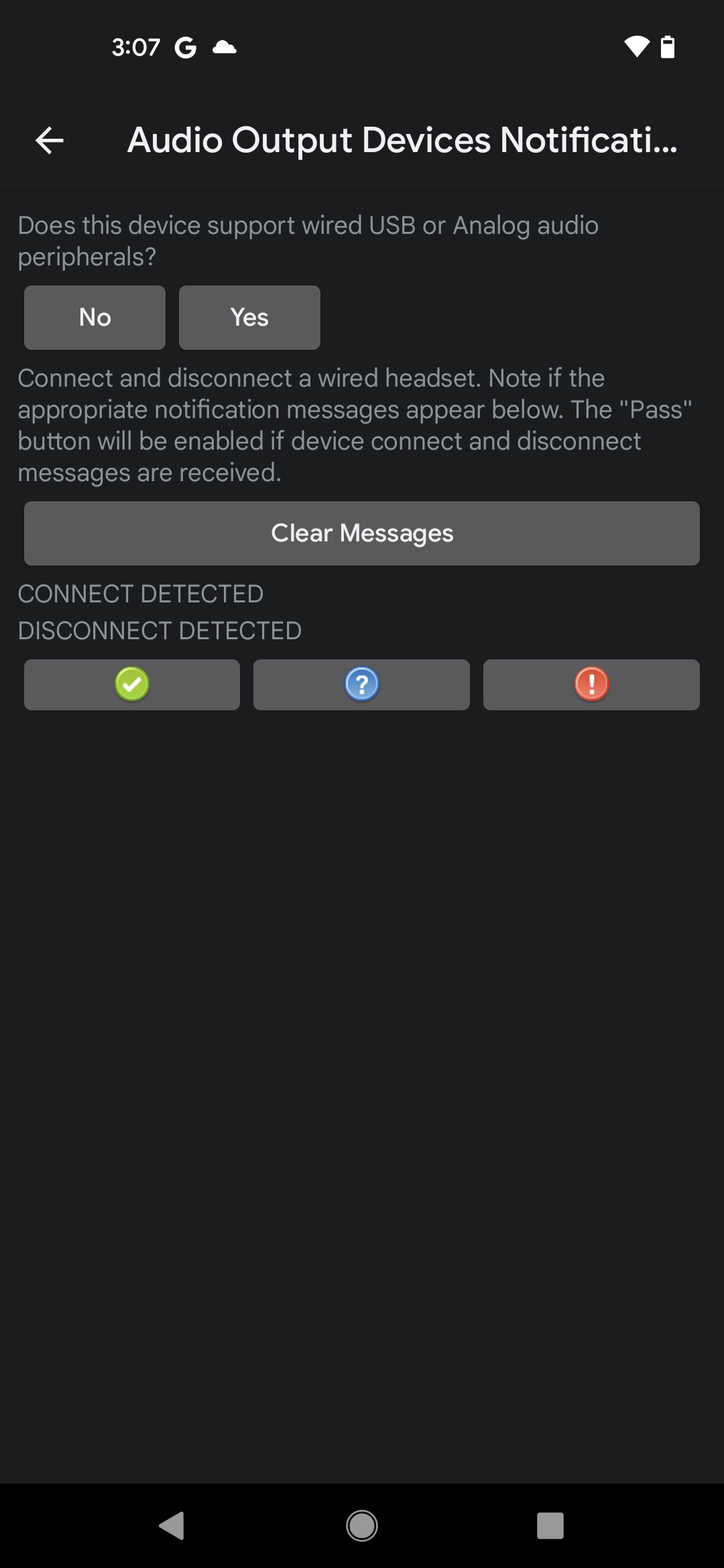
شکل 10. رابط کاربری تست اعلانهای دستگاههای خروجی صوتی
اگر هر دو اعلان نمایش داده شوند، آزمون با موفقیت انجام می شود.
تست اعلانهای مسیریابی ورودی
تست اعلانهای مسیریابی ورودی صوتی تأیید میکند که اعلانهای مسیریابی زمانی که دستگاههای جانبی ورودی صوتی به DUT متصل هستند ارسال میشوند. این آزمون دارای شرایط زیر است:
- لوازم جانبی مورد نیاز: یک دستگاه ورودی/خروجی صوتی سیمی، که می تواند یک هدست سیمی یا میکروفون متصل به جک هدست آنالوگ در DUT، یا یک هدست صوتی USB یا یک میکروفون متصل به پورت USB در DUT باشد.
- الزامات دستگاه: DUT باید از لوازم جانبی صوتی سیمی پشتیبانی کند، از طریق جک هدست 3.5 میلی متری یا پورت USB که از حالت میزبان (یا هر دو) پشتیبانی می کند. اگر DUT هیچ یک از اینها را پشتیبانی نمی کند، آن را در آزمایش نشان دهید.
برای اجرای تست اعلانهای مسیریابی ورودی صوتی، این مراحل را دنبال کنید:
- تأیید و نشان دادن پشتیبانی DUT برای لوازم جانبی صوتی سیمی:
- اگر DUT حداقل یک پورت برای لوازم جانبی صوتی سیمی دارد، روی بله ضربه بزنید.
- اگر DUT درگاهی برای لوازم جانبی صوتی سیمی ندارد، روی No ضربه بزنید. آزمون به عنوان قبولی علامت گذاری می شود و می توانید به آزمون بعدی بروید.
- برای شروع تست روی Record ضربه بزنید. دستگاه برای این آزمایش صداها را پخش نمی کند.
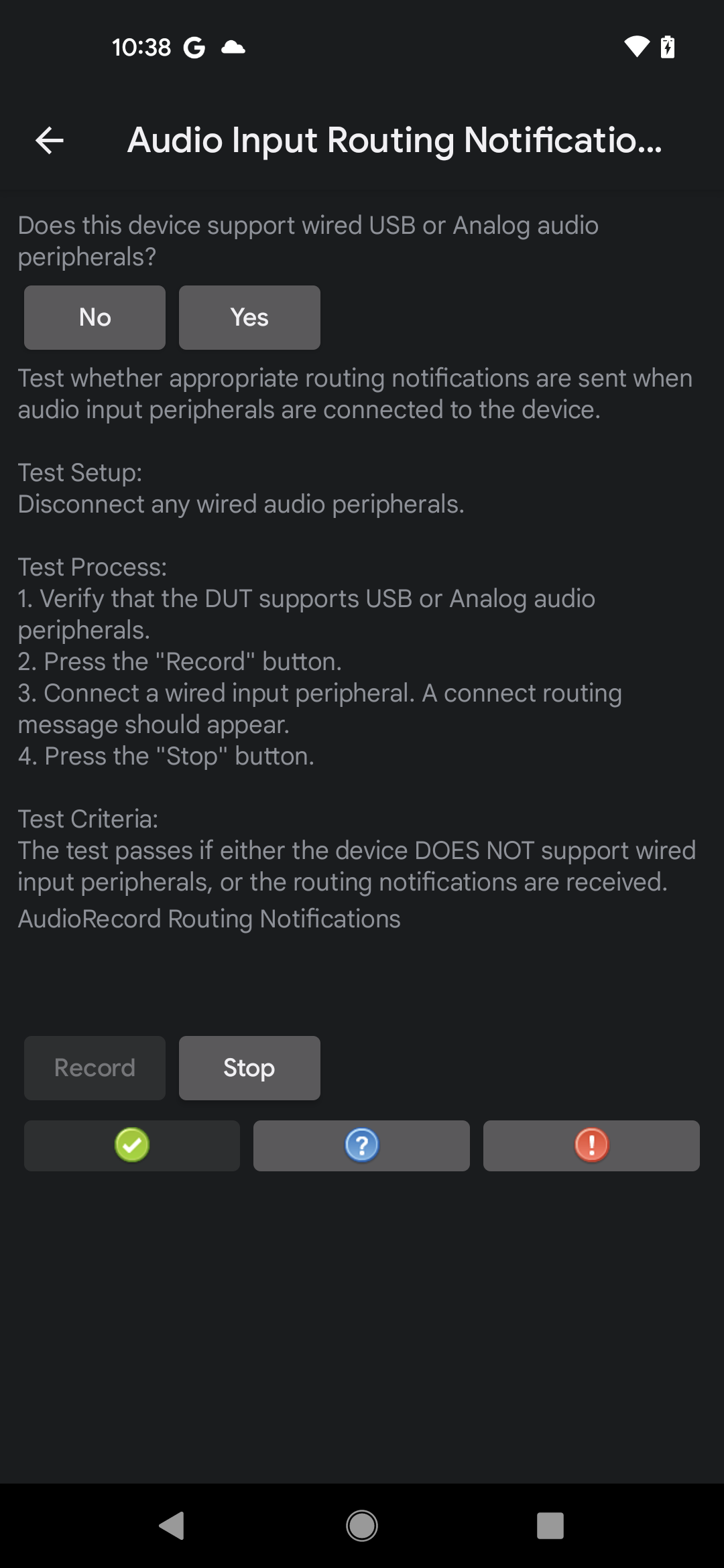
شکل 11. تست اطلاعیه مسیریابی ورودی صوتی، ضبط در حال انجام است
- یک دستگاه جانبی ورودی صوتی سیمی را وصل کنید، 5 تا 10 ثانیه صبر کنید، سپس بررسی کنید که پیام اعلان مسیریابی نمایش داده شود.
- اگر اعلان ظاهر شود، آزمون قبول می شود.
- اگر اعلان ظاهر نشود، آزمایش ناموفق است.
- برای پایان ضبط، روی Stop ضربه بزنید.
تست اعلان های مسیریابی خروجی
تست اعلانهای مسیریابی خروجی صوتی تأیید میکند که اعلانهای مسیریابی زمانی که دستگاههای جانبی خروجی صدا به DUT متصل هستند ارسال میشوند. این آزمون دارای شرایط زیر است:
- لوازم جانبی مورد نیاز خروجی صدای سیمی جانبی، که می تواند یک هدست سیمی (یا هدفون) متصل به جک هدست آنالوگ در DUT، یا یک هدست صوتی USB (یا هدفون) متصل به پورت USB در DUT باشد.
- الزامات دستگاه DUT باید از لوازم جانبی صوتی سیمی پشتیبانی کند، از طریق جک هدست 3.5 میلی متری یا پورت USB که از حالت میزبان (یا هر دو) پشتیبانی می کند. اگر DUT هیچ یک از اینها را پشتیبانی نمی کند، آن را در آزمایش نشان دهید.
برای اجرای تست اعلانهای مسیریابی خروجی صوتی، این مراحل را دنبال کنید:
- تأیید و نشان دادن پشتیبانی DUT برای لوازم جانبی صوتی سیمی:
- اگر DUT حداقل یک پورت برای لوازم جانبی صوتی سیمی دارد، روی بله ضربه بزنید.
- اگر DUT درگاهی برای لوازم جانبی صوتی سیمی ندارد، روی No ضربه بزنید. آزمون به عنوان قبولی علامت گذاری شده است و می توانید به آزمون بعدی بروید.
برای شروع تست روی Play ضربه بزنید. سیستم یک صدای قابل شنیدن پخش می کند.
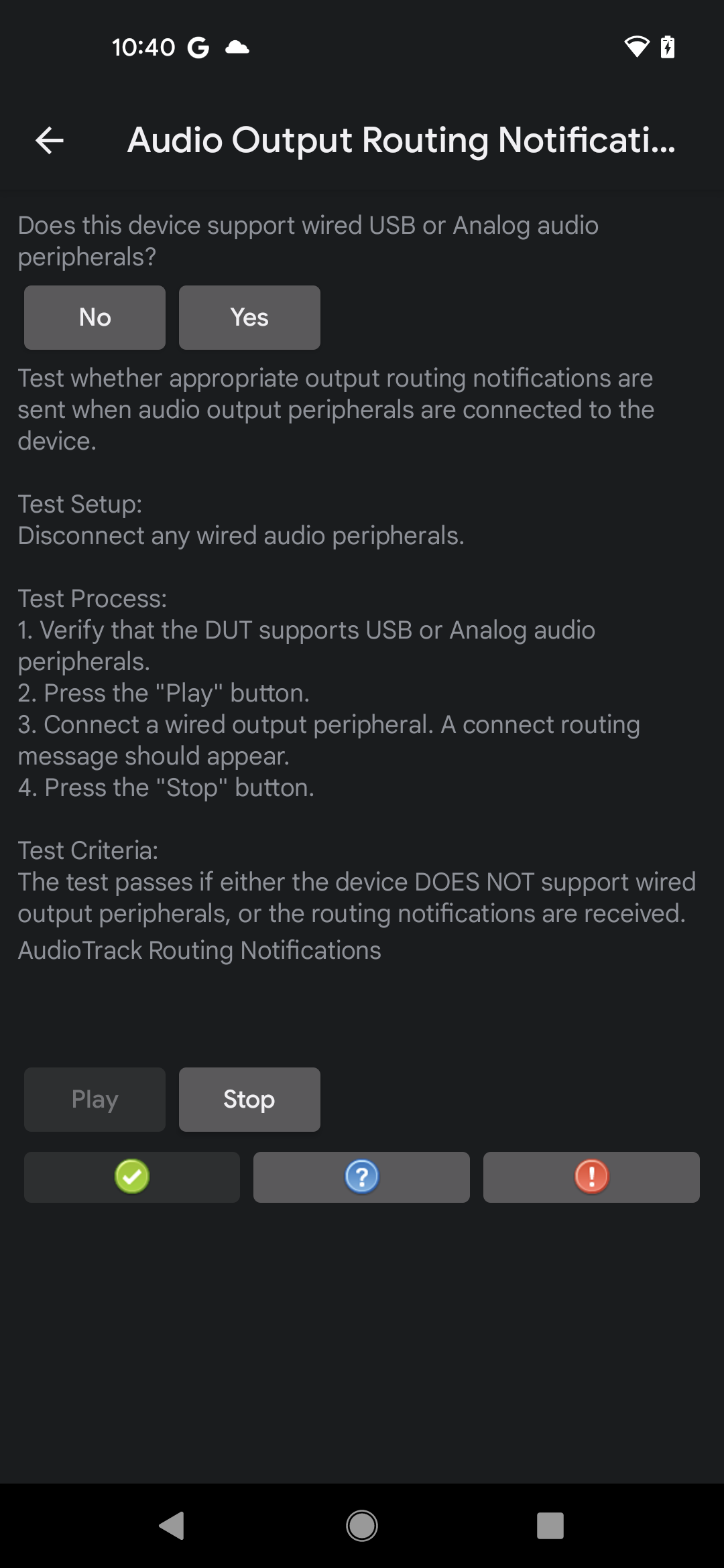
شکل 12. تست اطلاعیه های مسیریابی خروجی صوتی، پخش در حال انجام است
یک دستگاه جانبی خروجی صوتی سیمی را وصل کنید، 5 تا 10 ثانیه صبر کنید، سپس بررسی کنید که پیام اعلان مسیریابی نمایش داده می شود.
- اگر اعلان ظاهر شود، آزمون قبول می شود.
- اگر اعلان ظاهر نشود، آزمایش ناموفق است.
برای پایان ضبط، روی Stop ضربه بزنید.
تست قطع اتصال جریان صوتی
آزمایش قطع اتصال جریان صوتی، رفتار صحیح مکانیسم قطع اتصال جریان صوتی AA را هنگامی که یک جریان از یک دستگاه قطع شده و به دستگاه دیگر تغییر مسیر می دهد، تأیید می کند. آزمایش رفتار مناسب قطعها را برای ویژگیهای جریانی متعدد تأیید میکند.
- الزامات DUT: آزمایش قطع اتصال جریان صوتی به دستگاهی نیاز دارد که دارای جک هدست آنالوگ یا پورت صوتی حالت میزبان USB (یا هر دو) باشد.
- تجهیزات جانبی مورد نیاز: آزمایش قطع اتصال جریان صوتی به یک هدست آنالوگ یا یک دستگاه ورودی/خروجی صوتی USB نیاز دارد. کانکتور "Loopback" آنالوگ (که در تست Audio Loopback Latency استفاده می شود) می تواند به جای هدست آنالوگ استفاده شود.
برای اجرای آزمایش قطع اتصال جریان صوتی، مراحل زیر را دنبال کنید:
- با انتخاب تست قطع اتصال جریان صوتی، آزمایش را از صفحه نمایش اصلی CTS Verifier فراخوانی کنید.
- پشتیبانی از یک هدست آنالوگ یا یک دستگاه ورودی/خروجی صوتی USB را با پاسخ دادن به آیا این دستگاه از دستگاه صوتی جانبی آنالوگ یا USB پشتیبانی میکند، تأیید کنید؟ سریع اگر اعلان ظاهر نشد، سیستم قبلاً وجود سخت افزار مورد نیاز را تأیید کرده است.
- Start را فشار دهید. هنگامی که از شما خواسته شد، چندین بار با آزمایش پیکربندیهای مختلف پخش یا پخش جریانهای ضبط، دستگاه جانبی ورودی/خروجی صدا را وارد و بردارید.
وضعیت هر تست پیکربندی در زیر فرمان نمایش داده می شود. اگر تمام تنظیمات با موفقیت آزمایش شوند، آزمایش با موفقیت انجام می شود.

